Перегляд відео в Chrome Window Expander для YouTube. - все про комп'ютери
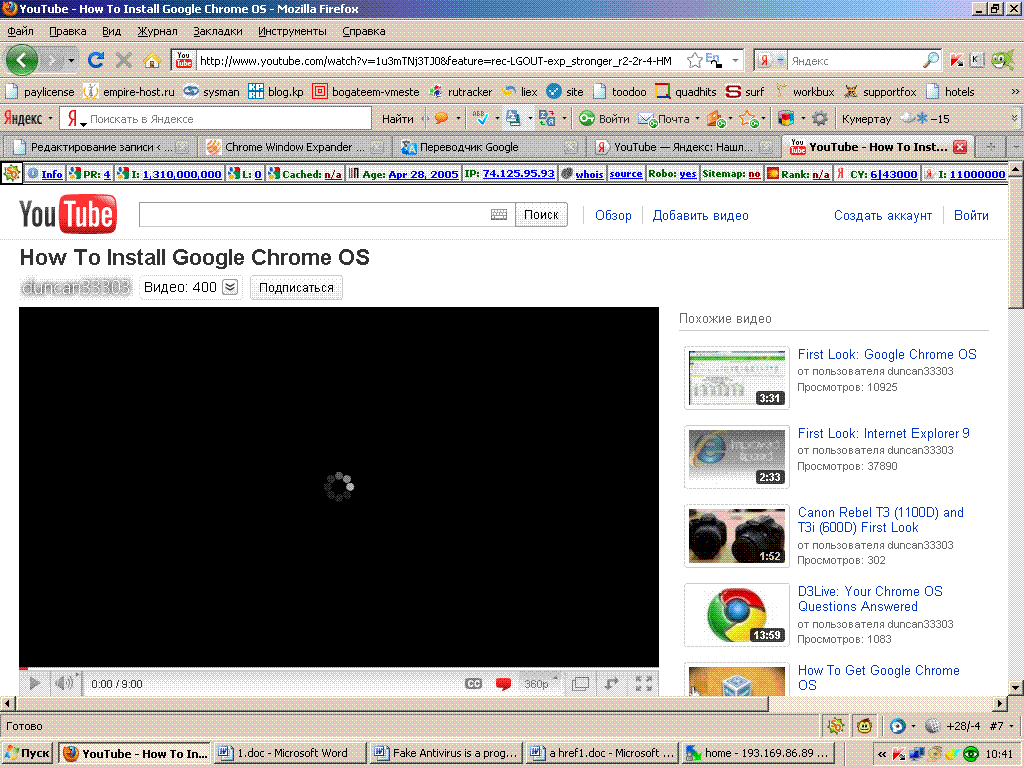
Ваш візит на популярний відео хостинг сайту Youtube завжди з різними розмірами вікна браузера. Деякі користувачі завжди можуть відвідувати сайт Youtube максимально, але більшість відвідують його, з різними розмірами вікна. Youtube розширює відео не автоматично. Він як і раніше показує, мізерні кадри навіть якщо ви використовуєте розширення екрану 1920 ? 1200 або більш високий дозвіл на моніторі комп'ютера.
Window Expander для YouTube є розширенням Chrome, яке дбає про цю проблему, або, скажімо незручність. Розширення Window Expander може бути налаштована так, щоб завжди розширювати відео і воно відповідало розміру вікна браузера Chrome, не має значення розмір 800 ? 600 або 2560 ? 1600.
Розширення Window Expander для Chrome має іконку в адресному рядку (коли ви на сайті Youtube), яку можна використовувати для розширення або скорочення кадрів відео ,ці операції ви можете виконувати вручну.
Клацніть правою кнопкою миші на кнопку і виберіть варіант конфігурації, відкривається меню з налаштуваннями для встановлення розміру автоматично. Відео буде виглядати краще у високій якості, тому є ще одна установка для визначення потрібної якості відео на Youtube,яке розширенням Window Expander буде автоматично перемикатися на навантаження.Ця функція також має і кілька недоліків.Користувачам необхідно натиснути на значок в адресному рядку знову ,що б повернутися назад до початкової сторінки з коментарями і пов'язаних з відео. Це може бути докучливим, особливо для користувачів, які в сесії переглядають десятки відео на Youtube.Відео автоматично запускається і це дратує,натискати кнопку відтворення на екрані кожен раз перед відтворенням відео.Тим не менш, ідея безумовно непогана і користувачі по достоїнству оцінять розширення Window Expander. Ті, хто хоче доглядати відео на Youtube ,можуть завантажити і встановити розширення Window Expander Chrome за наступним посиланням Window Expander For YouTube .
P. P. S. Якщо у Вас є питання, бажання прокоментувати або поділитися досвідом, напишіть, будь ласка, в коментарях нижче.